易好用自动定时关机电脑锁是一款好用的电脑定时任务设置工具。使用易好用自动定时关机电脑锁可以设置定时任务让电脑定时关机;
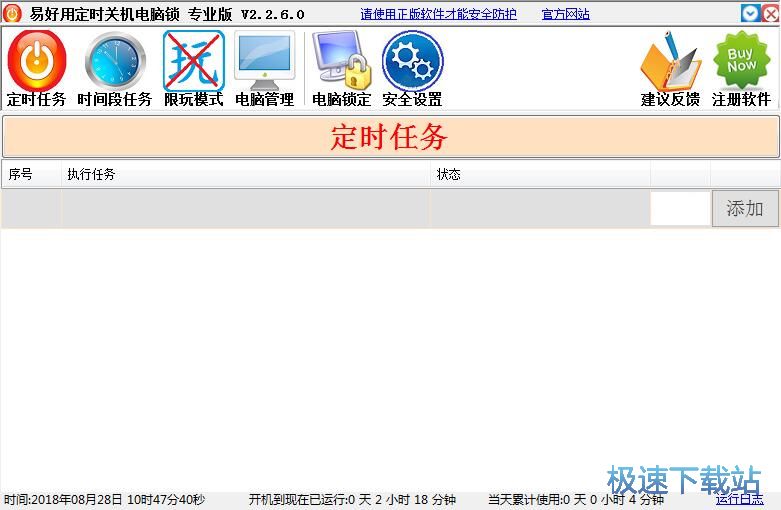
极速小编这一次就给大家演示一下怎么使用易好用自动定时关机电脑锁添加新的定时关机任务吧。点击易好用自动定时关机电脑锁定时任务的任务列表中的添加,打开定时任务添加界面;
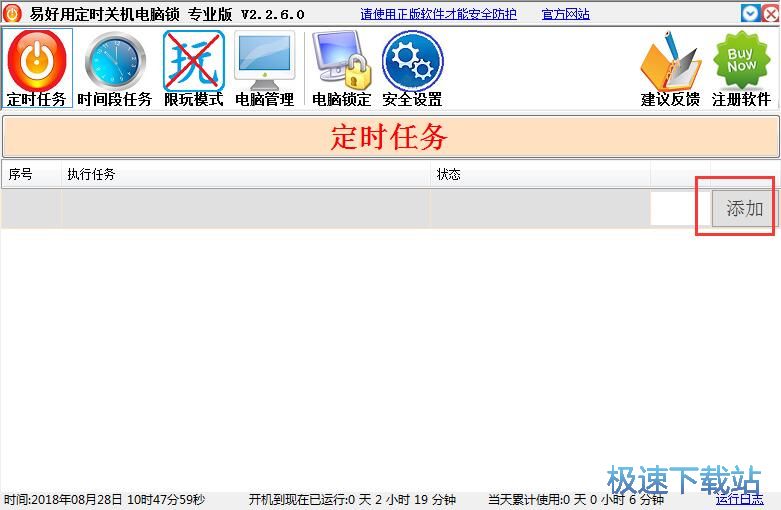
打开易好用自动定时关机电脑锁添加新定时任务窗口。我们要选择定时任务执行的命令、执行的条件、执行命令前的提示;
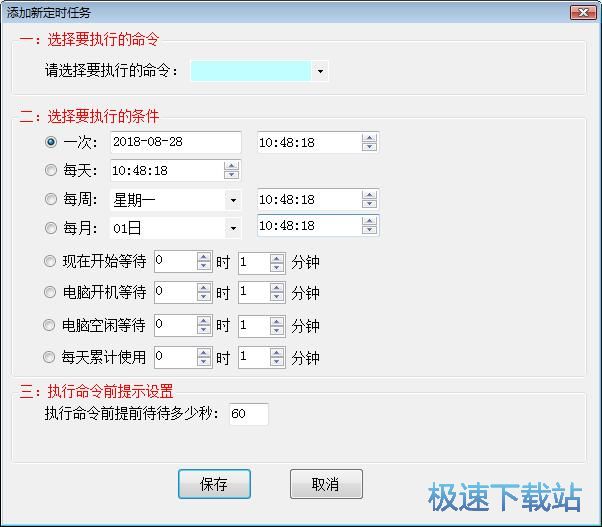
首先我们来选择要执行的命令,点击展开定时任务命令选择列表。我们可以选择关机、重启、注销、休眠、锁定电脑、关闭显示器、提醒、清除IE上网记录。极速小编选择了将任务设置为关机;
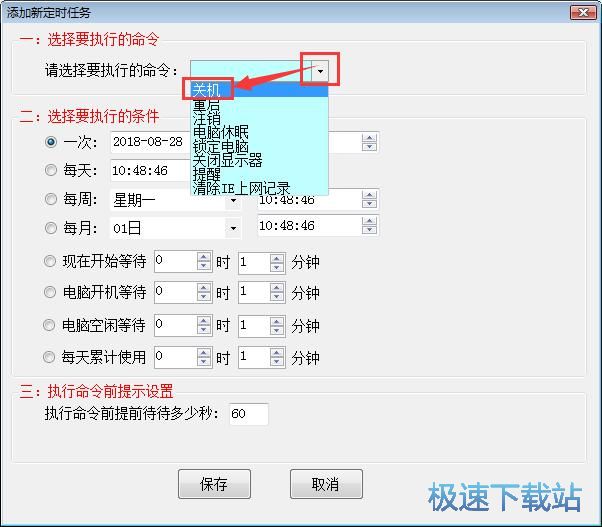
接下我们就可以设置定时任务执行的时间条件。我们可以设置执行一次、每天定时执行、每周某一天定时执行、每月某一天定时执行、现在开始延时执行、开机后延时执行、电脑空闲延时执行、电脑每天累计使用一定时间执行。极速小编设置了每天17:40执行命令;
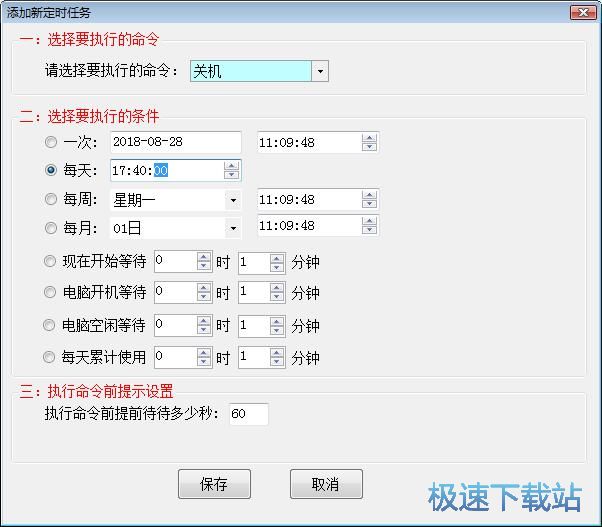
接下来我们可以设置执行命令前提示设置。未注册版本的软件设置的等待时间至少要30秒,注册后无限制。极速小编设置了230秒。这样我们就完成了定时任务的所有设置。点击保存就可以将定时任务保存到易好用自动定时关机电脑锁中了;
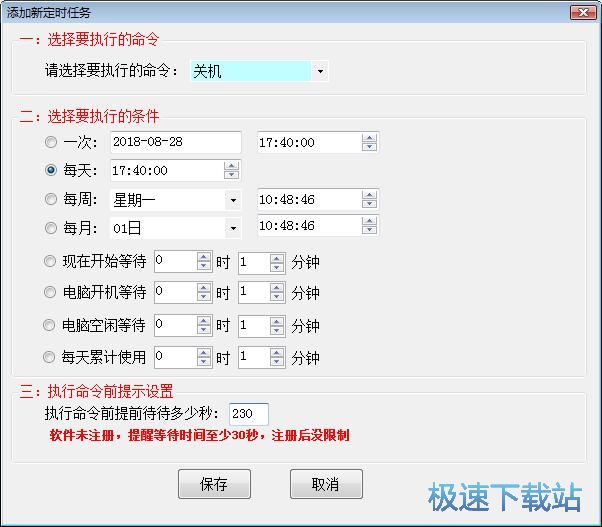
定时任务保存成功,这时候易好用自动定时关机电脑锁会弹窗提示保存任务成功!点击确定就可以完成定时任务设置,回到易好用自动定时关机电脑锁主界面;
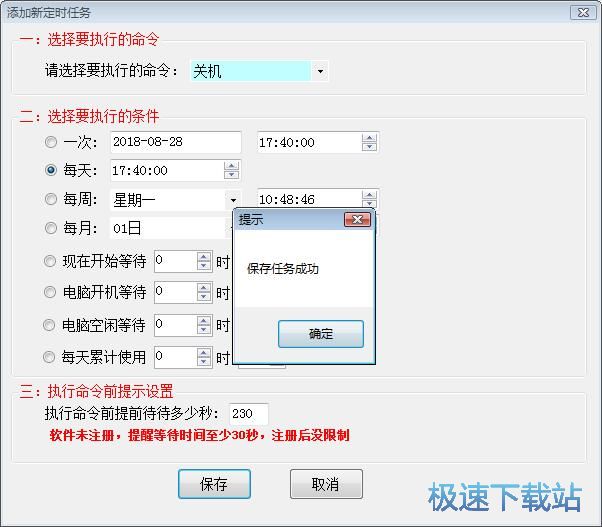
我们现在就可以在易好用自动定时关机电脑锁的定时任务列表中看到刚刚设置添加的定时关机任务。但是目前定时任务状态为未开启任务。点击开启,就可以开启定时任务;
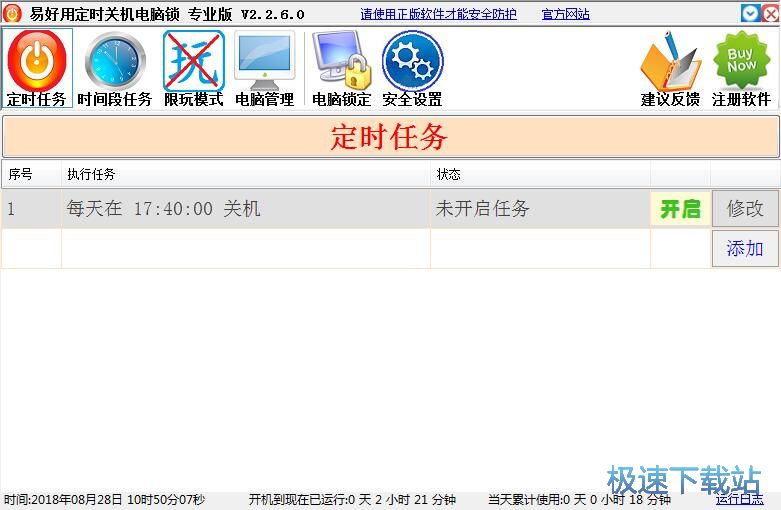
定时关机任务开启成功,这时候我们在定时任务列表中可以看到每天17:40的定时关机任务状态会已开始定时。
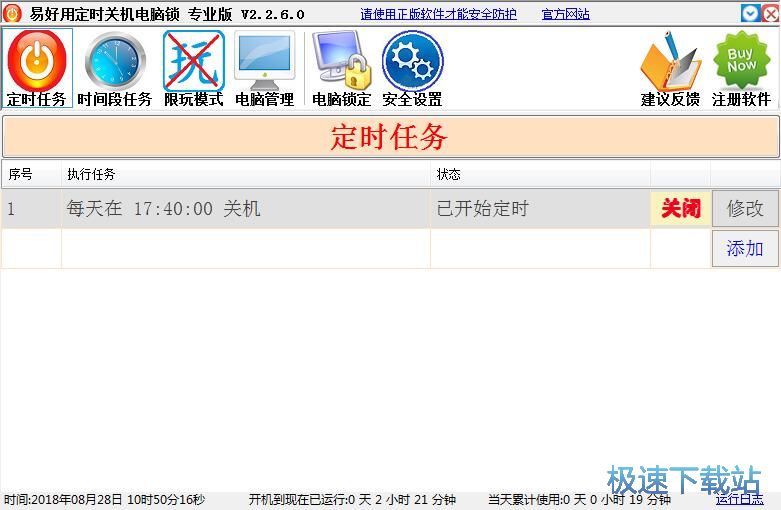
易好用自动定时关机电脑锁的使用方法就讲解到这里,希望对你们有帮助,感谢你对极速下载站的支持!